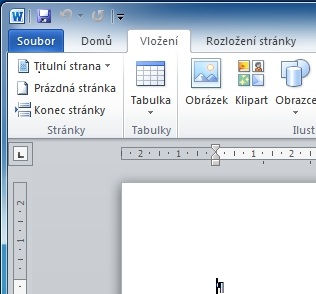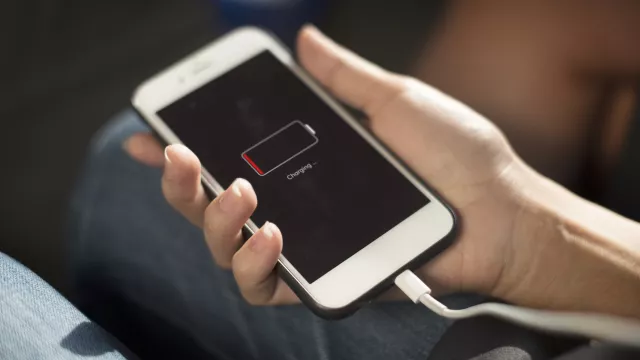Manuální vytváření takového seznamu je ale velmi obtížné a v případě pozdějších úprav i poněkud nepraktické. Naštěstí Word nabízí několik praktických funkcí, které umožní automatické vytvoření takovéhoto seznamu a zároveň jeho snadnou úpravu. Jak na to?
Celý proces vám ukážeme na příkladu vloženého obrázku, identický postup ale bude fungovat třeba i pro tabulky nebo objekty z WordArtu. Nejprve vložte do textu obrázek – přes kartu »Vložení« a sekci »Ilustrace«. Nyní vložený obrázek označte levým tlačítkem myši, zvolte kartu »Reference« a v sekci »Titulky« klikněte na možnost »Vložit titulek«. Objeví se dialogové okno »Titulek«, kde je možné obrázek pojmenovat. Pokud vkládáte jiný typ objektu, musíte v rozevíracím seznamu zvolit odpovídající titulek, případně vytvořit titulek nový. Nakonec dialogové okno zavřete kliknutím na tlačítko »OK«. V rámci tohoto kroku je zároveň titulku automaticky přiřazen jeden ze stylů, který je poté možné použít pro vytvoření automatického seznamu. Aby byl ale seznam kompletní, musíte tento postup provést u všech vložených objektů. A jak se vytváří zmiňovaný seznam?
Nejprve umístěte kurzor na místo, kam chcete seznam vložit. Poté na kartě »Reference« v sekci »Titulky« zvolte příkaz »Vložit seznam obrázků«. Objeví se dialogové okno »Seznam obrázků«, kde je možné nastavit parametry vkládaného seznamu – například zarovnání čísel stránek, formát seznamu nebo vodicí znaky mezi textem a číslem stránek. Vy v sekci »Obecné« zvolte v rozevíracím seznamu příslušný typ objektu – v našem případě »Obrázek« – a vše potvrďte kliknutím na tlačítko »OK«.

Koupit časopis Chip
Chip je možné číst v tištěné nebo v digitální podobě na mobilech, tabletech a počítačích.